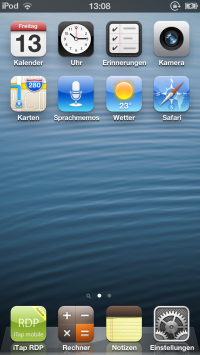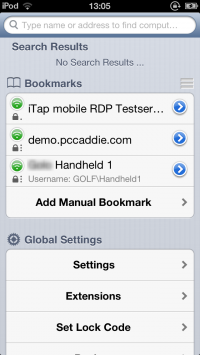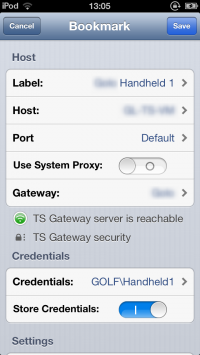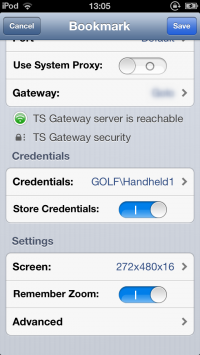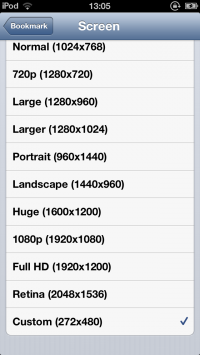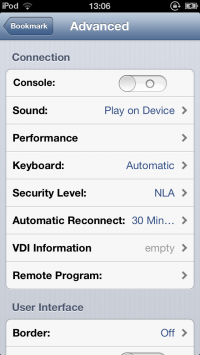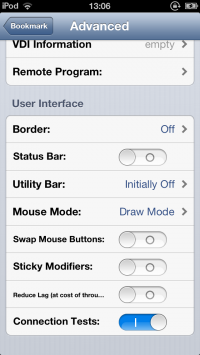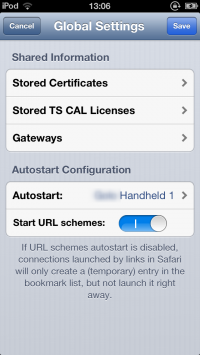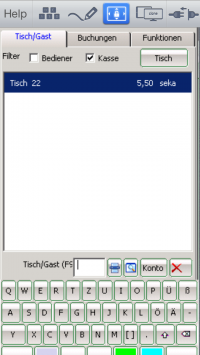Inhaltsverzeichnis
PC CADDIE Kasse auf iPod Touch 5G oder iPhone 5
Auch auf dem iPod/iPhone/iPad kann jetzt die PC CADDIE-Handheld-Kasse bequem eingesetzt werden:
Nötig ist dazu die Software iTap RDP, die wie folgt konfiguriert werden sollte:
Zunächst muss die Software im Apple Store geladen und installiert werden, dann kann der Home-Bildschirm des iPod beispielsweise so aussehen:
iTap RDP konfigurieren
Zunächst muss für den Zugriff auf den Server eine „Bookmark“ erzeugt werden. Üblicherweise geschieht das über „Add manual bookmark“ - hier ist der Eintrag „Handheld 1“ bereits erzeugt worden. Bei einem bereits vorhandenen Eintrag tippt man auf den Pfeil rechts, um die Konfiguration bei Bedarf anzupassen.
Bei den weiteren Einstellungen ist das „Label“ frei wählbar - Host, Port und Gateway (ein Gateway wird eheer selten verwendet) sollten vom Administrator der EDV-Umgebung vorgegeben sein.
Rollt man weiter nach unten, ist vor allem die Auflösung bei „Screen“ wichtig, zudem sollte unbedingt „Remember Zoom“ aktiviert sein:
Die Möglichkeit, eine individulle Bildschirm-Auflösung einzutragen findet sich ganz unten unter „Screen“:
Unter „Advanced“ müssen bei den oberen Punkten zunächt keine Anpassungen vorgenommen werden…
…weiter unten muss aber unbedingt die Einstellung von „Utility Bar“ auf „Initially Off“ und vor allem der „Mouse Mode“ auf „Draw Mode“ gestellt werden:
Bei den weiteren „Global Settings“ (zu erreichen vom Hauptmenü von iTap RDP aus), werden bei Bedarf die Gateways hinterlegt. Sinnvoll kann sein, hier die zuvor definierte Verbindung als „Autostart“ zu definieren - dann kann einfach weniger „schief gehen“.
Kasse verwenden
Ab jetzt ist die PC CADDIE Kasseneinwahl leicht zu starten. PC CADDIE erscheint dann mit der Kundenliste der Kasse, davor gegebenenfalls die Passwort-Abfrage. Tippt man mit drei Fingern gleichzeitig kurz auf den Bildschirm erscheint die „Utility Bar“ oben:
Hier sollte beim ersten verwenden - nachdem man ein Mal das Bildschirm-Bild auf die richtige Grösse gezogen hat, mit dem Schloss-Icon oben eine weitere Grössenveränderung gesperrt werden.
Zudem finden sich hier folgende Symbole von links nach rechts:
- Hilfe aufrufen (für Enduser wohl eher nicht so wichtig)
- Tastatur einblenden (geht auch durch Herunterwischen mit drei Fingern - besser ist hier aber wohl unsere Tastatur, geht eigentlich ganz gut…)
- Draw-Mode - dies ist wichtig, dass das so eingestellt ist. Es gibt ggf. zwei andere Symbole hier, die aber für die Handheld-Bedienung ungeeignet sind. Wenn die Bedienung verzögert wirkt, liegt es wohl oft daran.
- Zoom sperren
- Option, wenn man mehrere Bildschirme hat - für uns keine Bedeutung
- Trennen der Verbindung - insbesondere wenn man Autostart aktiviert hat und wieder in die Konfiguration kommen möchte.
Die weitere Bedienung erfolgt wie allgemein beschrieben!
- Keine Schlagworte vergeben